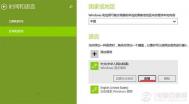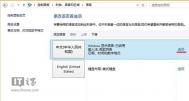Win8.1系统自带输入法如何设置?
第一步:使用组合键Win+i打开电脑设置
第二步:依次选择时间和语言》区域和语言,定位当前的中文语言选项

第三步:这时,我们将看到熟悉的微软拼音输入法,继续选择选项

第四步:现在,我们就可以详细设置微软拼音的功能参数,例如模糊音、云输入功能

Win8(图老师整理).1系统如何下载安装通用字体
首先可以在百度、360搜索等平台搜索字体下载,然后就可以找到很多字体下载网站,如下图所示:

下载字体
字体安装到电脑其实非常简单,只要将下载的格式为.ttf格式或.fon格式文件拷贝到C盘的的字体文件夹中就行了。
具体位置在:本地磁盘C/ windows/fonts (注:系统如果安装在D盘,那就是进入D盘哦)

安装后,我们可以打开WORD或者PS等查看字体是否安装有了新字体,之后选择即可打出个性文字了,让你的文件因字体而变得更出众,请从安装字体开始吧。
(本文来源于图老师网站,更多请访问https://m.tulaoshi.com/windowsxitong/)。

注:通过打控制面板里面的字体,然后把字体文件拖进去,也可以将字体安装到电脑哦。
Win8.1系统的快捷键组合有哪些
常用Win快捷键
Win键 桌面与开始屏幕切换按键
Win + R 打开运行对话框
Win + Q 快速打开搜索
Win + I 快速打开Win8.1设置栏
Win键组合快捷键大全
Win + ←:最大化窗口到左侧的屏幕上(与开始屏幕应用无关)
Win + →:最大化窗口到右侧的屏幕上(与开始屏幕应用无关)
Win+ ↑:最大化窗口(与开始屏幕应用无关)
Win+ ↓:最小化窗口(与开始屏幕应用无关)
Win+ SHIFT +↑:垂直拉伸窗口,宽度不变(与开始屏幕应用无关)
Win+ SHIFT +↓:垂直缩小窗口,宽度不变(与开始屏幕应用无关)
Win+SHIFT+←:将活动窗口移至左侧显示器 (与开始屏幕应用无关)
Win+SHIFT+→:将活动窗口移至右侧显示器(与开始屏幕应用无关)
Win+ P:演示设置
Win+ Home:最小化所有窗口,第二次键击恢复窗口(不恢复开始屏幕应用)
(本文来源于图老师网站,更多请访问https://m.tulaoshi.com/windowsxitong/)Win+ 数字键:打开或切换位于任务栏指定位置的程序
Win+Shift+数字键:打开位于任务栏指定位置程序的新实例
Win+B:光标移至通知区域
Win+Break:显示系统属性对话框
Win+D:显示桌面,第二次键击恢复桌面 (不恢复开始屏幕应用)
Win+E:打开我的电脑
Win+Ctrl+F:搜索计算机(如果你在网络上)
Win+G:循环切换侧边栏小工具
Win+L:锁住电脑或切换用户
Win+M:最小化所有窗口
Win+Shift+M:在桌面恢复所有最小化窗口(不恢复开始屏幕应用)
Win+R:打开运行对话框
Win+T:切换任务栏上的程序
Win+Alt+回车:打开Windows媒体中心
Win+U:打开轻松访问中心
Win+F1:打开Windows帮助和支持
Win+N:插件新笔记(OneNote)
Win+S:打开屏幕截图工具(OneNote)
Win+Q:打开Lync,Windows 8搜索功能移除了该快捷键
Win+A:接受所有来电 (在microsoft Lync中)
Win+X:拒绝来电(在microsoft Lync中),如果Windows移动中心存在,该快捷键不起作用
Win+减号:缩小(放大镜)
Win+加号:放大(放大镜)
Win+Esc:关闭放大镜
Win+空格键:切换输入语言和键盘布局
Win+O:禁用屏幕翻转
Win+,:临时查看桌面
Win+V:切换系统通知信息
Win+Shift+V:反向切换系统通知信息
Win+回车:打开讲述人
Win+PgUp:将开始屏幕或开始屏幕应用移至左侧显示器
Win+PgDown:将开始屏幕或开始屏幕应用移至右侧tulaoshi显示器
Win+Shift+.:将应用移至左侧
Win+.:将应用移至右侧
Win+C:打开Charms栏(提供设置、设备、共享和搜索等选项)
Win+I:打开设置栏
Win+K:打开连接显示屏
Win+H:打开共享栏
Win+Q:打开应用搜索面板
Win+W:打开设置搜索应用
Win+F:打开文件搜索应用
Win+Tab:循环切换应用
Win+Shift+Tab:反向循环切换应用
Win+Ctrl+Tab:循环切换应用,切换时手动选择应用
Win+Z:打开应用栏
Win+/:恢复默认输入法
Win+J:显示之前操作的应用
Win+X:快捷菜单
Win8.1如何进入安全模式?

方法一:勾选安全引导项
使用+组合快捷键快速调出开始运行对话框,然后键入 msconfig 命令打开系统配置设置,然后切换到引导菜单,勾选上下方的安全引导,最后点击底部的确定即可,如下图所示:

完成以上操作后,重启计算机即可看到安全模式入口了。
方法二:使用cmd命令
+组合快捷键打开左下角的开始菜单,然后选择电源选项,如下图所示:

然后点击选择电源按钮的功能选项,之后再点击更改当前不可用的设置项,在界面底部取消快速启动并保存即可,如下图所示:

完成以上设置后,按下+快捷键,在快捷菜单中选择命令提示符(管理员)选项,在英文状态下输入:bcdedit /set {default} bootmenupolicy legacy 并回车即可开启Win8.1安全模式了,如下图所示:

如果需要关闭,可以再次进入命令提示符,然后键入命令:bcdedit /set {default} bootmenupolicy standard 完成后按回车键即可。
Win8.1系统进入安全模式的方法
设置安全引导进入Win8.1安全模式
首先仅进入Win8.1系统界面,然后使用 Win + R 组合键调出运行命令框,然后进入" msconfig " 命令,完成后,点击下方的确定,如下图所示:

之后即可进入Win8.1系统配置选项,这里我们切换到引导选项卡,然后在下方勾选上安全引导,完成后,点击底部的确定即可,如下图解:

最后,我们再重启电脑,即可自动进入安全模式了。
Win8.1的计算器在哪?
方法一:在开始界面快速找到
进入Win8.1开始屏幕界面,然后点击底部的向下箭头,进入更多选项界面,如下图所示:

之后我们在更多的选项里,就可以快速找到计算器,点击打开即可,如下图所示:

方法二:借助Win8.1强大的搜索功能快速找到计算器
在Win8.1任何界面,使用 Win + Q 组合快捷键,然后在搜索位置输入计算器即可快速找到Win8.1计(图老师整理)算器了,如下图所示:

尽管Win8.1系统相比Win7、XP系统在使用上似乎能不好用,不过习惯了的用户会发现,借助Win8.1强大的搜索功能,其实使用上还是非常实用的。
Win8.1屏幕亮度怎么调?
如果是笔记本的话,一般屏幕亮度都非常方便,因为笔记本键盘上会看到有屏幕亮度调节按键。不同笔记本的屏幕亮度调节键不同,以笔者联想Z500笔记本为例,按F11键是将屏幕亮度调小,按F12键是将屏幕亮度调大,这些按键上都有太阳+或者太阳-的图标,如下图所示:

笔记本屏幕亮度调节方法
这里需要说明的是,不同品牌笔记本调节屏幕亮度按键是不同的,比如很多笔记本是需要结合Fn+F5将屏幕亮度调低,Fn+F6将屏幕亮度调高,具体大家可以看看自己笔记本键盘顶部一览的F1-F12键上的标注,找不到的话,也可以使用以下同用的方法调节屏幕亮度。
对于非笔记本用户而言,还可以直接在系统中找到屏幕亮度设置入口,具体方法为:
1、在桌面右下角的电源图标上点击,然后直接选择调整屏幕亮度,如下图所示:

调整屏幕亮度
2、然后我们就直接打开了电源选项,这里就可以直接调节屏幕亮度了,如下图所示:

电脑屏幕亮度调节方法
另外大家还可以进入控制面板,然后将查看方式选择为大图标,如下图所示:

选择查看大图标
最后这里也可以找到并进入电源选项,如下图所示:

进入Win8.1电源选项
最后在电源选项底部也可以找到屏幕亮度调节控制操作,如下图所示:

win8.1屏幕亮度调节方法
好了,关于Win8.1电脑怎么调节屏幕亮度的方法就为大家介绍到这里,此方法也同样适合Win7系统,另外对于台式电脑所使用的显示器上也有屏幕亮度调节按键,大家可以通过直接按键操作。